Jak szybko usunąć wszystkie posty ze strony. Jak szybko usunąć posty ze ściany w kontakcie. Zaawansowane funkcje są teraz dostępne
Od kilku lat przeglądasz swoje ulubione społeczności i publikujesz stamtąd ciekawe posty. Któregoś dnia, gdy ich liczba przekroczyła tysiąc, chciałem to wszystko wymazać. Nie możesz sobie wyobrazić gorszego koszmaru niż usuwanie każdego postu jeden po drugim - będziesz musiał użyć czegoś, co zrobi to automatycznie. A są takie sposoby.
Wideo - usuwanie wszystkich postów ze ściany VK za pomocą skryptu
Jest to fragment kodu wprowadzany w pasku adresu lub konsoli. Usunie posty aktualnie pobrane na Twój komputer. Aby usunąć wpisy, przewiń do końca ściany. Jeśli nie możesz pobrać wszystkich postów na raz, możesz przewijać je stopniowo.
Fragment kodu, którego potrzebujemy wygląda następująco:
(funkcja () ( "użyj strict"; if (!confirm("Usunąć wszystkie posty z tablicy?")) return; var DeletePostLink = document.body.querySelectorAll("a.ui_actions_menu_item");for (var i = 0 ; I< deletePostLink.length; i++) { deletePostLink[i].click(); } alert(deletePostLink.length + " posts deleted"); }());
Teraz wykonaj następujące czynności:
- Zadzwoń do konsoli. Aby to zrobić w przeglądarce Google Chrome, Opera lub Firefox, musisz przytrzymać przyciski Ctrl, Shift i C ( Ctrl + Shift + J też działa).
- Wybierz zakładkę Konsola.
- Poniżej w polu wejściowym wklej kod i naciśnij Enter.

Czyszczenie ściany VK - metoda 1
Po tym posty zaczną być usuwane. Jedyne co pozostaje dalej to czekać. Czas potrzebny na usunięcie rekordów zależy od ich liczby. Za kilka minut nie będzie żadnych postów.
Istnieje prostsza opcja. Nie musisz szukać w nim konsoli – kod wpisuje się w pole u góry.
Musisz tam wpisać ten skrypt:
javascript:var h = document.getElementsByClassName("post_actions");var i = 0;funkcja del_wall())(var fn_str = h[i].getElementsByTagName("div").onclick.toString();var fn_arr_1 = fn_str .split("(");var fn_arr_2 = fn_arr_1.split(";");eval(fn_arr_2);if(i == h.length)(clearInterval(int_id))else(i++));var int_id=setInterval ( del_wall,500)
Zasada jest taka sama jak w poprzednim skrypcie. Nie zapomnij owinąć ściany na całej długości.
Metoda 2: programy
Istnieje wiele programów ułatwiających życie w mediach społecznościowych. sieci: umożliwiają pobieranie muzyki, usuwanie niepotrzebnych funkcjonalności i wiele innych ciekawych rzeczy. Niektóre z nich mogą zarysować stronę. Przyjrzyjmy się, jak pracować z programami na przykładzie AutoVk.
Programy komputerowe innych firm zawsze wymagają danych logowania. Wchodzisz do nich na własne ryzyko. Często takie programy nie zbierają haseł, ale nikt nie jest na to odporny.

Czyszczenie ściany Metoda VK 2. Metoda programowa.

Po naciśnięciu przycisku „Wyczyść ścianę” program zacznie działać. Po zakończeniu pracy pojawi się powiadomienie.

Sposoby, które nie działają
Przed zmianą projektu popularne były następujące programy:
- Program komputerowy VKBot;
- Rozszerzenie przeglądarki VkOpt.
VKBot już nie działa, a wiele opcji w VkOpt przestało działać natychmiast po większych innowacjach w mediach społecznościowych. sieci. Teraz to rozszerzenie stopniowo przywraca stare funkcje, ale dziś nie może usuwać postów z tablicy.

Wniosek
Używaj metod automatycznych ostrożnie: administracja VKontakte może z nieufnością podejść do takich manipulacji i zablokować stronę. W takim przypadku zawsze pamiętaj swoje hasło i numer telefonu.
Konieczność usunięcia postów ze ściany VKontakte jest dość oczywista, ale administracja tej sieci społecznościowej nie zadbała o zapewnienie specjalistycznej funkcjonalności do czyszczenia ściany. W większości przypadków użytkownicy będą musieli skorzystać z opcji stron trzecich.
Warto dodać, że ostatnio na stronie VK.com udało się całkowicie usunąć wszystkie wpisy z tablicy. Administracja oceniła jednak tę funkcjonalność jako niebezpieczną i w rezultacie całkowicie ją wyłączyła. Obecnie wszelkiego rodzaju metody są klasyfikowane jako ręczne lub automatyczne, ale metody innych firm.
Proces czyszczenia ściany na Twojej osobistej stronie jest dość prostym zadaniem, jeśli dokładnie zastosujesz się do wszystkich instrukcji. W przeciwnym razie nieodwracalne konsekwencje są całkiem możliwe.
Między innymi upewnij się, że na ścianie nie ma żadnych potrzebnych postów, ponieważ po usunięciu i późniejszej aktualizacji strony nie będzie można ich przywrócić. W ten sposób możesz stracić naprawdę cenne informacje – bądź ostrożny!
Metoda 1: Czyszczenie ręczne
Ta metoda usuwania postów ze ściany jest prawdopodobnie znana wszystkim użytkownikom tej sieci społecznościowej. Jednak w większości przypadków uważana jest za niezwykle pracochłonną i po prostu nieefektywną.

Metoda ta jak widać jest dość prosta jeśli chodzi o usunięcie kilku rekordów. Jeśli chcesz oczyścić całą ścianę na raz, zwłaszcza gdy jej tworzenie trwało długo i było aktywne, technika ta traci na znaczeniu.
Ta metoda ma znacznie więcej negatywnych aspektów niż pozytywnych. Ale nie musisz się martwić o bezpieczeństwo swoich danych, ponieważ w przypadku włamania napastnicy prawdopodobnie nie wykonają tak brudnej roboty.
Metoda 2: użyj konsoli i skryptu
W takim przypadku będziesz musiał użyć skryptu JS innej firmy utworzonego w celu przyspieszenia procesu czyszczenia ścian. Jednocześnie podczas usuwania postów tylko niektóre posty są usuwane zgodnie z określonym algorytmem.
Nie zrażaj się dużą ilością kodu. Został jednak napisany, aby zautomatyzować proces usuwania zapisów, a nie po to, aby zademonstrować łaskę.
Specjalnie do tej metody czyszczenia ściany VKontakte będziesz potrzebować dowolnej wygodnej przeglądarki internetowej wyposażonej w konsolę. Do tych celów najlepiej nadaje się przeglądarka internetowa Google Chrome, a całą procedurę przedstawiono jako przykład.
- Przejdź do strony głównej VK.com poprzez sekcję menu "Moja strona".
- Przewiń stronę, pomijając niektóre notatki.
- Niezależnie od tego, gdzie jesteś na stronie, kliknij prawym przyciskiem myszy i wybierz „Wyświetl kod” aby otworzyć edytor kodu.
- Następnie musisz przejść do zakładki "Konsola".
- Skopiuj specjalny kod, który automatyzuje usuwanie.
- Wklej kod do wcześniej otwartej konsoli w przeglądarce internetowej i naciśnij klawisz "Wchodzić".
- Potwierdź usunięcie wpisów z tablicy klikając przycisk w oknie dialogowym "OK".
- Następnie przewiń kilka kolejnych wpisów i powtórz wszystkie kroki opisane powyżej. Zalecane jest odświeżenie strony podczas procesu usuwania.



W przypadku korzystania z innych przeglądarek napis ten może zostać zmieniony na „Zbadaj element”. Jednak we wszystkich przypadkach znajduje się on na samym końcu menu RMB.

(funkcja () ( "użyj strict"; if (!confirm("Usunąć wszystkie posty z tablicy?")) return; var DeletePostLink = document.body.querySelectorAll("a.ui_actions_menu_item"); for (var i = 0 ; I< deletePostLink.length; i++) { deletePostLink[i].click(); } alert(deletePostLink.length + " posts deleted"); }());



Technika ta ma wiele pozytywnych aspektów, w szczególności działa znacznie stabilniej i szybciej niż wszystkie jej analogi. W takim przypadku musisz wykonać minimalną liczbę kroków, polegającą na kopiowaniu i wklejaniu.
Podczas tego procesu czyszczenia możesz przywrócić swoje dane, tak jak ma to miejsce w przypadku ręcznego usuwania.
Po całkowitym usunięciu w ten sposób postów ze ściany należy odświeżyć stronę lub przejść do dowolnej innej sekcji sieci społecznościowej i wrócić do strony głównej. To wtedy wszystkie posty znikną całkowicie, wraz z możliwością ich przywrócenia.
Metoda 3: użyj paska adresu i skryptu
Zaleca się stosowanie tej metody do czyszczenia ściany VKontakte tylko wtedy, gdy istnieje pilna potrzeba jej usunięcia. Dzieje się tak dlatego, że w przypadku uruchomienia specjalistycznego skryptu w nowym projekcie VK.com następuje poważny spadek wydajności przeglądarki internetowej.
W odróżnieniu od wcześniej opisanej metody, technika ta pozwala na oczyszczenie całej ściany za jednym razem, bez ingerencji użytkownika.
Należy pamiętać, że w przypadku korzystania z tej metody nie ma znaczenia, z której przeglądarki internetowej korzystasz. Wynik będzie taki sam w każdym przypadku.

Nie powinieneś w dużym stopniu polegać na tej metodzie, ponieważ sieć społecznościowa VKontakte jest obecnie aktywnie aktualizowana. Z tego powodu wiele wcześniej odpowiednich metod czyszczenia ściany VK stało się po prostu bezużytecznych.
Warto zaznaczyć, że stosunkowo niedawno dostępna była metoda wykorzystująca aplikację VKopt, która jest najwygodniejsza. Jednak ze względu na masową integrację nowego projektu programiści nie dostosowali jeszcze wszystkich funkcjonalności swojego rozszerzenia. Można zatem mieć tylko nadzieję, że w najbliższej przyszłości ekspansja znów stanie się istotna.
Możesz sam zdecydować, którą metodę zastosujesz. Jednocześnie zaleca się korzystanie z konsoli przeglądarki (metoda 2), aby uniknąć niepotrzebnych komplikacji. Życzymy powodzenia!
Czy zarejestrowałeś się na VKontakte dawno temu i korzystasz z tej sieci społecznościowej od kilku lat? Z pewnością w tym czasie zgromadziłeś na swojej tablicy mnóstwo różnych postów, repostów, których nie potrzebujesz? Sieć społecznościowa Vkontakte, niestety dla wielu użytkowników, nie zapewnia możliwości usunięcia wszystkich postów ze ściany użytkownika. Czasami po prostu nie da się przewinąć całego kanału postów na ścianie.
Ręczne usuwanie wszystkich postów jeden po drugim zajmuje dużo czasu, zwłaszcza jeśli na ścianie znajduje się kilkaset, a nawet tysiące notatek. Istnieje kilka sposobów szybkiego usuwania postów ze ściany VKontakte. Przyjrzyjmy się najszybszym i najskuteczniejszym.
Jak wyczyścić ścianę postów VKontakte?
Usuwanie rekordów poprzez przeglądanie kodu elementów strony; każda strona w Internecie posiada swój własny kod, którego edycja umożliwia dokonywanie różnych manipulacji zawartością tej strony. Jak usunąć wszystkie posty ze ściany za pomocą kodu strony?

Możesz już teraz do niego przejść i oczyścić swoją ścianę ze zbędnych postów.
Metoda usuwania postów ze ściany na stronie VKontakte przy użyciu kodu elementu strony jest najczęstszym sposobem usuwania postów. Użytkownik ma możliwość automatycznego pozbycia się wszystkich niepotrzebnych postów na ścianie w ciągu kilku minut. Nie ma potrzeby wykonywania żadnych monotonnych czynności. Mamy nadzieję, że ta metoda oczyszczenia ściany notatek Ci pomogła.
Jeśli znasz inne sposoby na usunięcie wszystkich wpisów, napisz w komentarzach.
VKontakte ma możliwość przypinania różnych postów do Twojej strony. Jest to bardzo wygodne, ponieważ na pewno nie stracisz informacji dołączonych do Twojego profilu. Jednak wielu użytkowników nadużywa tej funkcji i zamieszcza na swojej stronie mnóstwo niepotrzebnych wpisów. Z tego powodu profil zostaje zatkany śmieciami, bezużytecznymi informacjami. Jeśli napotkasz podobny problem, przydatne będzie nauczenie się, jak usunąć wszystkie posty ze ściany w VK na raz.
Narzędzia standardowe
Jedynym sposobem na całkowite oczyszczenie ściany w VK przy użyciu standardowej funkcjonalności jest indywidualne usunięcie słupków. Aby to zrobić, zaloguj się do serwisu i przejdź do swojej strony osobistej. Następnie najedź kursorem na wpis. W rogu pojawi się mała ikona, która wygląda jak trzy kropki. Kliknięcie tej ikony spowoduje otwarcie rozwijanego menu. W nim należy kliknąć element „Usuń wpis”.
W ten sposób na VKontakte możesz usunąć post ze ściany. Jednak standardowa metoda czyszczenia jest odpowiednia tylko dla tych użytkowników, którzy mają niewiele wpisów na stronie. Jeśli na ścianie znajdują się setki, a nawet tysiące słupków, szybkie oczyszczenie ściany w VK przy użyciu standardowych metod nie zadziała.
Niestety sieć społecznościowa nie ma specjalnego narzędzia, które wie, jak usunąć jednocześnie wszystkie posty użytkowników ze ściany VK. Dlaczego programiści nie stworzyli podobnej funkcji? Zdaniem administracji chcieli utrudnić życie hakerom, którzy przejęli czyjeś konto i chcieli usunąć ważne posty z tablicy.
Skrypty
Najbardziej skuteczną metodą szybkiego oczyszczenia ściany w VK jest użycie skryptów. Co to jest? Zasadniczo skrypt to mały program, który wykonuje określoną akcję. W naszym przypadku skrypt musi wiedzieć, jak oczyścić ścianę VKontakte. W sieci WWW dostępnych jest wiele różnych skryptów do czyszczenia ściany. Znalezienie takiego programu jest łatwe.
Aby więc usunąć wszystkie posty ze ściany VKontakte, musisz wykonać następujące manipulacje znalezionym skryptem:

Oprogramowanie stron trzecich
Innym sposobem oczyszczenia całej ściany w VK jest użycie oprogramowania innych firm. W Internecie można znaleźć wiele narzędzi do czyszczenia stron. Na przykład jednym z najpopularniejszych programów, który może usunąć wszystkie posty na ścianie VKontakte, jest VKOpt.
vkOpt to mały dodatek do przeglądarki. Aby pobrać ją na swój komputer, musisz wejść do sklepu z aplikacjami. Aby to zrobić, wystarczy kliknąć przycisk otwierający ustawienia przeglądarki. Z reguły znajduje się w prawym górnym rogu. W przeglądarce Chrome ten element wygląda jak trzy kropki narysowane w jednym rzędzie. 
Po kliknięciu przycisku pojawi się menu rozwijane. Potrzebujemy sekcji „Dodatkowe narzędzia”. Kliknij na nią, co przeniesie Cię na nową stronę. Wybierz na nim zakładkę „Rozszerzenia”, następnie przewiń stronę w dół i kliknij „Więcej rozszerzeń”. Spowoduje to uruchomienie sklepu z aplikacjami. W wyszukiwarce wpisz vkOpt i przejdź do strony z rozszerzeniem. Pobierz go i zainstaluj na swoim komputerze (program jest dystrybuowany bezpłatnie). 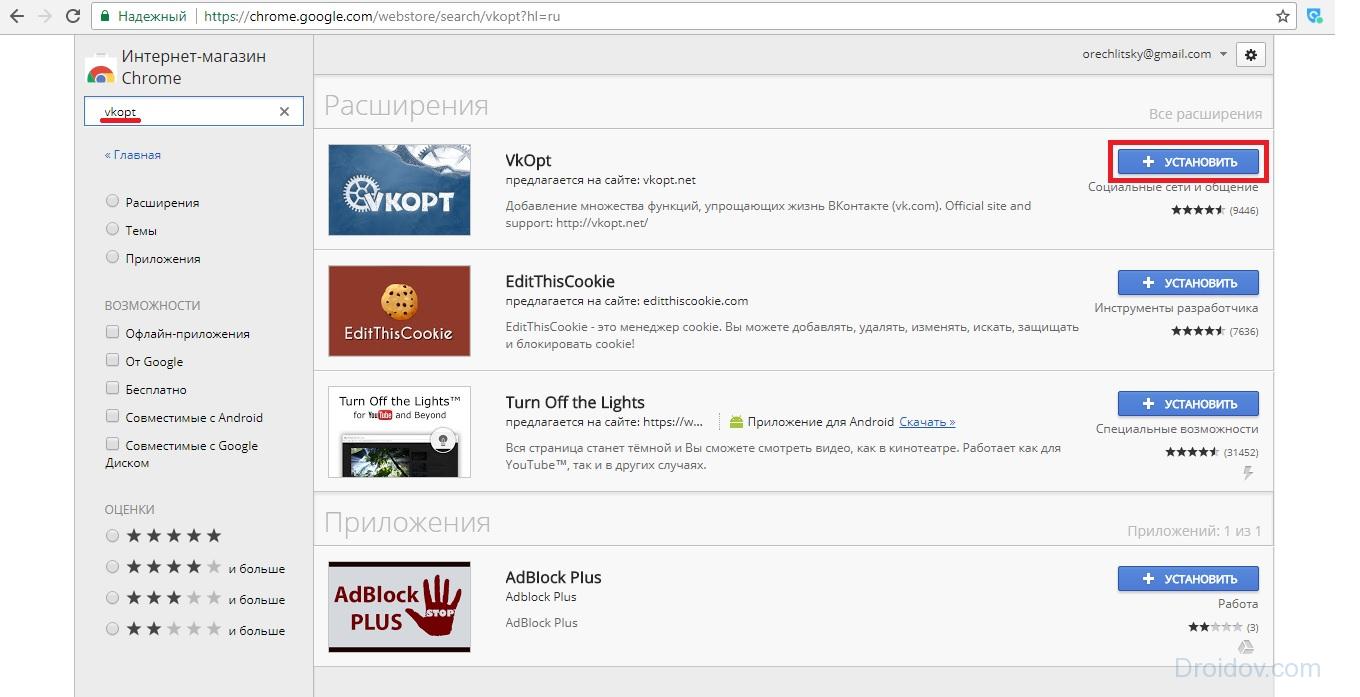
Zanim usuniesz wszystkie swoje posty ze ściany w VK, uruchom ponownie przeglądarkę. Następnie zaloguj się do sieci społecznościowej i przejdź do strony. Następnie kliknij liczbę wyświetlającą liczbę słupków na ścianie. Kliknij „Działania”. Ten element znajduje się w prawym górnym rogu. W wyświetlonym menu kliknij „Wyczyść ścianę”. Proces usuwania może zająć trochę czasu. Wszystkie wpisy na Twojej stronie w VK 2017 zostaną usunięte w ciągu minuty.
W laptopach touchpad zastępuje zwykłą mysz komputerową. Dla każdego użytkownika wygoda touchpada jest pojęciem względnym. Niektórym łatwiej jest używać myszy, ale muszą też nosić mysz ze swoim laptopem. Poruszanie kursorem za pomocą touchpada jest na swój sposób wygodne, jednak czasami zdarzają się sytuacje, w których touchpad przestaje działać. Istnieje kilka sposobów rozwiązania tego problemu.
Jak włączyć touchpad poprzez ponowne uruchomienie
Często w przypadku przerw w działaniu różnych funkcji komputera pomaga po prostu ponowne uruchomienie urządzenia. To najłatwiejszy i najszybszy sposób sprawdzenia działania płytki dotykowej TouchPad. Po ponownym uruchomieniu touchpad działa w trybie standardowym.
Aby ponownie uruchomić laptopa, podłącz tymczasowo mysz komputerową. Jeśli nie jest to możliwe, będziesz musiał użyć klawiatury.

Ponowne uruchomienie można wykonać na kilka sposobów:
- Naciśnij kombinację klawiszy Alt + F4, a następnie użyj klawiszy strzałek, aby wybrać funkcję ponownego uruchomienia
- Aktywuj przycisk Windows (Win) - użyj strzałek, aby przejść do „Start” - wybierz „Zamknij” - naciśnij „Enter”
- Naciśnij Ctrl + Alt + Delete – „Zamknij”.
Jeśli problem nie zostanie rozwiązany, należy przejść do innych metod naprawienia błędu.
Włącz TouchPad za pomocą klawiszy skrótu
Wszystkie laptopy są wyposażone w szybkie funkcje włączania Wi-Fi, zmiany jasności, głośności, w tym włączania TouchPad. Znajdują się one na klawiszach F1 do F12. Pracuj w połączeniu z przyciskiem Fn. Na klawiaturze funkcja włączania touchpada jest pokazana na filmie jako ikona z przekreślonym touchpadem i dłonią obok niej.

Każdy producent laptopów ustawia inne domyślne numery. W poniższej tabeli pokazujemy kilka przykładów użycia kombinacji klawiszy skrótu w laptopach różnych marek.
Konfigurowanie TouchPad poprzez BIOS
Wszystkie komponenty laptopa są regulowane przez system BIOS. TouchPad nie jest inny, więc możesz go włączyć w ten sposób.

Aby to zrobić, wykonaj następujące kroki:
- Uruchom ponownie laptopa
- Podczas uruchamiania naciśnij klawisz „Usuń” lub „F2”.
- Znajdź kartę „Zaawansowane”.
- Przejdź do sekcji „Wewnętrzne urządzenie wskazujące”.
- Ustaw na Włączone
- Zapisz zmienione ustawienia za pomocą „F10” i „Y”.
Ważne: nazwy sekcji i parametrów BIOS-u różnią się w zależności od jego wersji, dlatego lepiej zapoznać się z instrukcją obsługi swojego modelu laptopa na oficjalnej stronie producenta.
Włączanie touchpada Synaptics
Niektóre laptopy mają touchpady firmy Synaptics. Posiada dodatkowe ustawienia umożliwiające włączanie i wyłączanie touchpada. Aby sprawdzić działanie czujnika należy przejść do „Panelu sterowania”:
- Sekcja „Sprzęt i dźwięk”
- Podsekcja „Mysz”
- Ustawienia urządzenia lub zakładka ELAN
- Włącz przycisk
- Zapisz konfigurację klikając „OK”.

We właściwościach myszy może znajdować się funkcja ClickPad. Aktywuje touchpad, który automatycznie wyłącza się po podłączeniu myszy. Jeśli zauważysz tę zależność, włącz tę funkcję w ustawieniach myszy. Jeśli przycisk zasilania nie jest aktywny, błąd należy naprawić w inny sposób.

Ponowna instalacja sterowników
Od czasu do czasu sterowniki wymagają aktualizacji lub ponownej instalacji. Przyczyn awarii sterownika może być wiele. Jeśli żadna z metod nie pomoże rozwiązać problemu z włączeniem touchpada, skontaktuj się z pomocą sterownika. Wszystkie sterowniki dostępne są na oficjalnych stronach producenta.
Wskazówka: podczas pobierania sterowników należy zwrócić uwagę na model laptopa, wersję systemu Windows i głębię bitową (x86 (x32) lub x64).
Najlepszy wynik jest wtedy, gdy wszystkie parametry są zgodne. Ale istnieją nieistotne parametry, na przykład wersja systemu Windows, które nie będą miały znaczącego wpływu. W każdym razie głębokość bitowa powinna być zgodna.
Instalacja automatyczna może nie działać. W takim przypadku spróbuj zainstalować sterowniki ręcznie:
- Panel sterowania
- menadżer urządzeń
- W sekcji „Mysz” znajdź touchpad
- Otwórz „Właściwości” za pomocą RMB
- Stan urządzenia powinien wskazywać: „Urządzenie działa normalnie”.
- Przejdź do zakładki Sterownik

- Najpierw kliknij „Przywróć”, a następnie „Aktualizuj”, jeśli to nie pomoże.
- W oknie, które zostanie otwarte, wybierz ręczne wyszukiwanie i instalację sterowników
- Podaj ścieżkę do sterowników i kliknij Dalej.

Ważne: nie zapomnij uruchomić ponownie komputera natychmiast po zainstalowaniu sterowników, a następnie sprawdź działanie TouchPad.
Po ponownym uruchomieniu touchpad powinien działać. Jeśli tak się nie stanie, najprawdopodobniej przyczyną jest uszkodzenie mechaniczne. Może to oznaczać uszkodzenie kabla lub samego panelu. Może być wiele opcji, więc skontaktuj się z centrum serwisowym w celu uzyskania pomocy.
Wniosek
Awaria touchpada to częsty problem wśród użytkowników laptopów. Na szczęście istnieje kilka sposobów rozwiązania tego problemu. Spróbuj wykonać wszystkie metody po kolei, zaczynając od najprostszego. W większości przypadków nie sprowadza się to do instalacji sterowników.

